Как зайти в инженерное меню в телефоне: Как войти в инженерное меню ANDROID на телефонах 2020 года 2019
Вход в инженерное меню Андроид
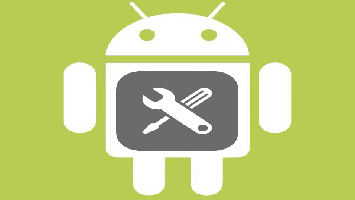
Вход в инженерное меню Андроид. При помощи инженерного меню пользователь может провести расширенную настройку устройства. Эта возможность малоизвестна, поэтому следует разобрать все способы получения доступа к ней.
Вход в инженерное меню Андроид
Возможность открыть инженерное меню имеется не на всех устройствах. На некоторых из них она отсутствует вовсе или заменена режимом разработчика. Существует несколько способов получения доступа к нужным функциям.
Способ 1: Ввод кода
В первую очередь, следует рассмотреть девайсы, на которых присутствует данная функция. Чтобы получить к ней доступ, следует ввести специальный код (зависит от производителя).
Внимание! Этот способ не подходит для большинства планшетов из-за отсутствия функции набора номера.
Для использования функции откройте приложение для ввода номера и найдите код для своего устройства из списка:
Samsung – *#*#4636#*#*, *#*#8255#*#*, *#*#197328640#*#*
HTC – *#*#3424#*#*, *#*#4636#*#*, *#*#8255#*#*
Sony – *#*#7378423#*#*, *#*#3646633#*#*, *#*#3649547#*#*
Huawei – *#*#2846579#*#*, *#*#2846579159#*#*
МТК – *#*#54298#*#*, *#*#3646633#*#*
Fly, Alcatel, Texet – *#*#3646633#*#*
Philips — *#*#3338613#*#*, *#*#13411#*#*
ZTE, Motorola — *#*#4636#*#*
Prestigio — *#*#3646633#*#*
LG — 3845#*855#
Устройства с процессором MediaTek — *#*#54298#*#*, *#*#3646633#*#*
Acer — *#*#2237332846633#*#*
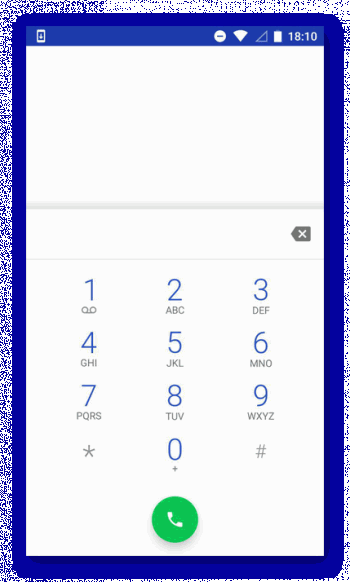
В этом перечне представлены не все устройства, доступные на рынке. Если вашего смартфона в нем не оказалось, рассмотрите следующие способы.
Способ 2: Специализированные программы
Этот вариант наиболее актуален для планшетов, поскольку не требует ввода кода. Также может быть применим для смартфонов, если ввод кода не дал результата.
Для использования этого способа пользователю понадобится открыть «Play Market» и в поисковом окне ввести запрос «Инженерное меню». По результатам выберите одно из представленных приложений.
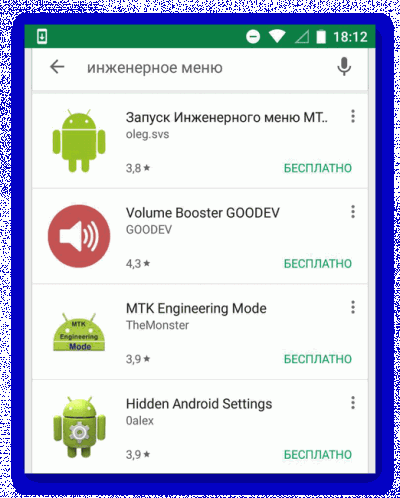
Обзор нескольких из них представлен ниже:
MTK Engineering Mode
Приложение предназначено для запуска инженерного меню на устройствах с процессором MediaTek (MTK). В число доступных функций входит управление расширенным настройками процессора и непосредственно системы Android. Использовать программу можно в случае, если нет возможности вводить код при каждом открытии этого меню. В иных ситуациях лучше сделать выбор в пользу специального кода, поскольку программа может давать лишнюю нагрузку на устройство и замедлять его работу.
Скачать приложение MTK Engineering Mode
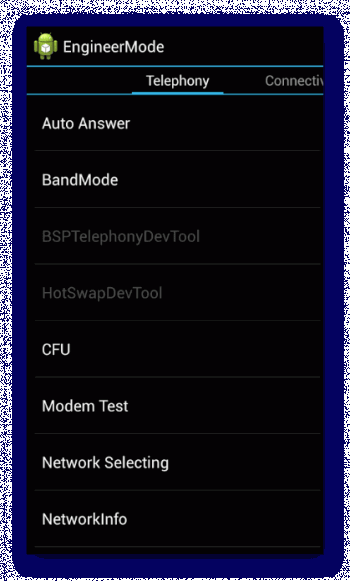
Shortcut Master
Программа подойдёт для большей части устройств с ОС Android. Однако вместо стандартного инженерного меню, пользователь получит доступ к расширенным настройками и кодам к уже установленным приложениям. Это может стать хорошей альтернативой инженерному режиму, поскольку шанс нанести вред устройству значительно ниже. Также программа может устанавливаться на устройства, для которых не подходят стандартные коды открытия инженерного меню.
Скачать приложение Shortcut Master
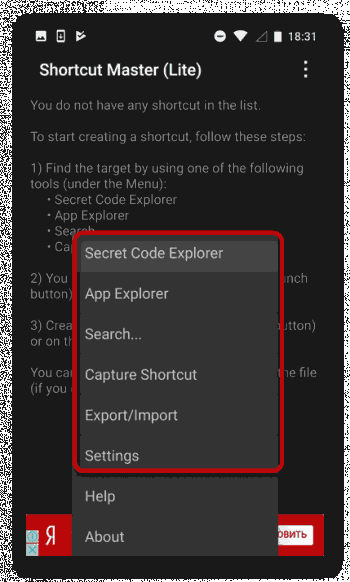
При работе с любым из подобных приложений следует быть максимально внимательным, поскольку неосторожные действия могут нанести вред устройству и превратить его в «кирпич». Перед установкой программы, не указанной в списке, ознакомьтесь с комментариями к ней, чтобы избежать возможных проблем.
Способ 3: Режим разработчика
На большом количестве устройств вместо инженерного меню можно использовать режим для разработчиков. Последний также имеет набор расширенных функций, однако они отличаются от предлагаемых в инженерном режиме. Связано это с тем, что при работе с инженерным режимом велик риск возникновения проблем с устройством, особенно у неопытных пользователей. В режиме разработчика этот риск сведен к минимуму.
Чтобы активировать этот режим, выполните следующее:
1. Откройте настройки устройства через верхнее меню или иконку приложения.
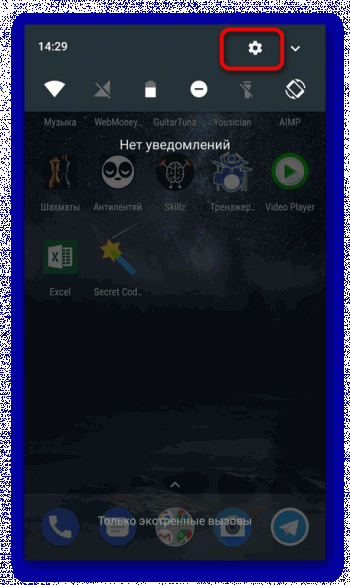
2. Пролистайте меню вниз, найдите раздел «О телефоне» и запустите его.
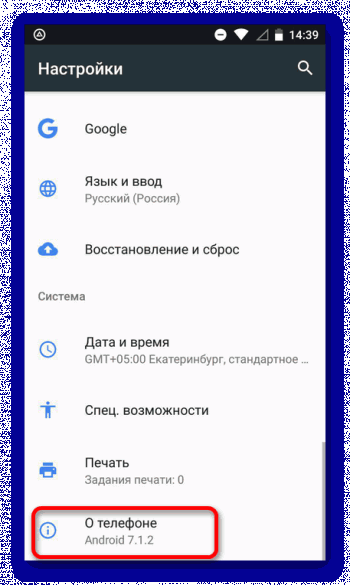
3. Перед вами будут представлены основные данные устройства. Пролистайте вниз, до пункта «Номер сборки».
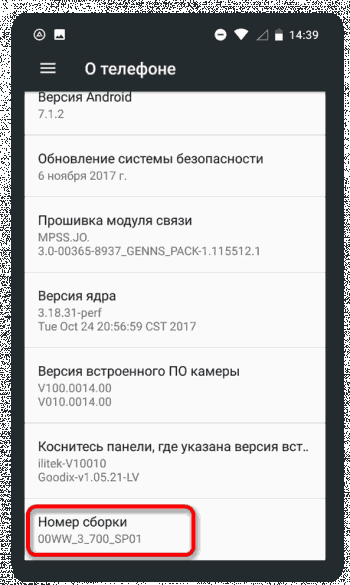
4. Щёлкните по нему несколько раз (5-7 тапов, в зависимости от устройства), пока не появится уведомление со словами о том, что вы стали разработчиком.
5. После этого вернитесь к меню с настройками. В нём появится новый пункт «Для разработчиков», который и требуется открыть.
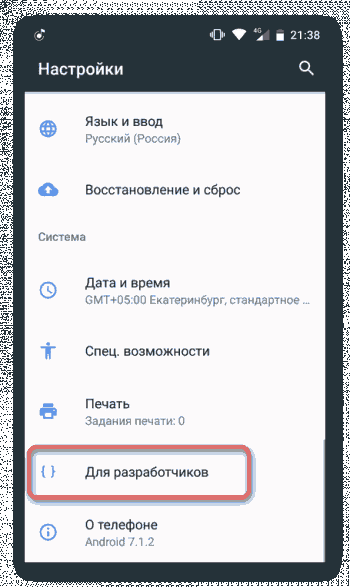
6. Убедитесь в том, что он включен (вверху имеется соответствующий переключатель). После этого можно начать работать с доступными функциями.
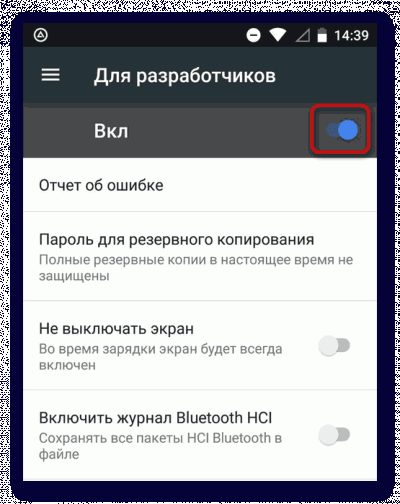
Меню для разработчиков включает большое количество доступных функций, в число которых входит создание резервных копий и возможность отладки по USB. Многие из них могут быть полезны, однако, прежде чем использовать одну из них, убедитесь что это необходимо.
как войти и что можно настроить
Давайте ещё раз рассмотрим планшета. Это меню нам потребуется всякий раз, когда возникает необходимость перепрошить устройство либо модернизировать Android, например, для наращивания функциональных возможностей.
Что же из себя вообще представляет Recovery меню планшета?
Recovery (рековери) также называют особый Режим Восстановления, в который попадают, загружая гаджет особым способом. В этом меню есть возможность восстанавливать систему либо применять обновления и улучшения. Зачастую рековери необходим, когда в системе проявляются сбои или нарушается плавность работы и т.д. Также в Режим Восстановления нередко можно зайти, даже когда загрузиться в нормальное состояние не удаётся.
Основные функциональные возможности Recovery-меню:
— Восстановление ранее сохранённого состояния операционной системы;
— Удаление личных данных, хранящихся в системе;
— ;
— ;
— Установка обновлений;
Необходимо иметь в виду, что неверные действия в Инженерном меню могут повлечь за собой плачевные последствия для системы. Рекомендуется перед любыми манипуляциями в Рековери заранее сохранить данные с устройства в надёжном месте.
Сервисное меню каждого планшета индивидуально, поэтому прежде, чем изменять в нём что-то, настоятельно рекомендуем внимательно прочитать инструкцию.
Вход в Recovery на планшете с андроид
В разных устройствах могут быть установлены отличные версии Рековери, которые, как правило, отличаются даже визуально. В то же время для попадания в это меню чаще всего используется схожая последовательность действий пользователя. Итак, для активации Инженерного Режима потребуется:
1. Выключить планшет. Рекомендуется заранее полностью зарядить аккумулятор или подключить устройство к сети.
2. Зайти в Recovery, выполнив манипуляции с кнопками, расположенными на корпусе гаджета. Обычно каждый производитель использует свою особую комбинацию «горячих кнопок». Рассмотрим самые распространённые комбинации, установленные производителями для входа в Рековери.
Комбинации кнопок для входа в Рекавери планшета:
— Одновременное зажатие одной из кнопок регулировки громкости, Home и кнопки включения.
— Одновременное зажатие одной из кнопок регулировки громкости, кнопки включения.
— Одновременное зажатие кнопки включения и 2-х кнопок регулировки громкости.
Удержание кнопок осуществляется до загрузки в режим восстановления.
Recovery китайских планшетов
В целом ряде устройств китайского производства нет предустановленного Рековери. В этом случае потребуется предварительно перепрошить планшет.
Управление в меню Recovery
Чаще всего перемещение по пунктам и их выбор в Рековери реализованы с помощью физических кнопок изменения громкости и кнопки питания. Другие устройства могут отличаться клавишами, которые используются для навигации и выбора.
В некоторых Recovery используется сенсорный способ управления. В этом случае пункты меню выбираются простым тапом.
Как попасть в Recovery на планшетах, где не предусмотрены кнопки изменения громкости?
Для входа в Инженерное Меню на устройствах без кнопок изменения громкости можно попробовать следующие варианты:
1. Чтобы попасть в целевой режим, необходимо одновременно нажать и удерживать клавиши включения+Home. Второй способ: Удерживая кнопку «Домой», нужно зажать клавишу включения, после чего отпустить «Домой». Когда появится заставка, необходимо повторно нажать «Домой».
2. Для переключения между пунктами меню можно воспользоваться сенсором или подключённой к USB-порту посредством OTG кабеля клавиатурой.
Инженерное меню Андроид и секретные коды. Что позволяет ОС Android через инженерное меню настроить? Громкость звука, датчики и многое другое, обо всем этом читайте в нашей статье.
Наши смартфоны несут в себе массу секретов, которые скрываются производителями. Вот вы что-нибудь знаете об инженерном меню на Андроид? А о секретных кодах слышали? Раз открыли нашу статью, значит, что-то отдаленно, но слышали. Все эти инструменты появились еще при рождении первых мобильных телефонов, но, что и естественно, с годами становились более функциональными и понятными. Однако, что стоит сразу отметить, в планы производителей не входит сделать инженерное меню или секретные коды на (что понятно из названия) доступными каждому желающему. И в этом есть смысл. Пойдем по порядку.
Итак, Engineering Mode (инженерное меню) – специальное приложение, которое установлено практически на любой смартфон. Используется производителем для проведения различных тестов и оптимизации работы функций, датчиков и других параметров телефона или планшета. По умолчанию скрыто в системе так, чтобы каждый пользователь не мог получить к нему доступ. Вызывается, как правило, посредством небольшого кода, вводимого с помощью стандартного номеронабирателя. Благодаря широким возможностям , доступ к инженерному меню, а также его управление может производиться с использованием сторонних приложений.
Почему инженерное меню скрыто? При неосторожном использовании возможностей приложения можно навредить смартфону или другому устройству. Как было отмечено выше, предназначено инженерное меню для производителей (разработчиков, для проведения тестов). Поэтому следует быть внимательным, внося здесь какие-либо изменения.
Секретные коды на Андроид (сервисные, инженерные) несколько отличаются от рассмотренного меню. Если инженерное меню открывает доступ сразу ко многим параметрам, то один введенный сервисный код ведет лишь к одной, как правило, функции. Кодов очень много. Причем есть как универсальные (работают на большинстве Android-смартфонах, даже мобильных телефона), так и коды для конкретных моделей устройств. Чуть позже разберем самые популярные.
Как получить доступ к инженерному меню на Android-устройстве – коды
Инженерное меню Андроид – самый популярный код
Тут существует два популярных способа: посредством секретного кода или с помощью специального софта. Естественно, первый способ проще и надежнее, но не без нюансов. Универсального кода, который точно перенесет вас в инженерное меню, не найти. На одном смартфоне срабатывает один, на другом – другой, на третьем – третий. Однако Android не первый год, потому пользователями были выведены наиболее популярные коды, которые срабатывают на большинстве устройств. Итак:
- *#*#3646633#*#* – наиболее распространенный код входа в инженерное меню Андроид;
- *#15963#* и *#*#4636#*#* – если предыдущий не сработал, пробуем эти;
- *#*#7378423#*#* или *#*#3646633#*#*или *#*#3649547#*#* – используется на смартфонах от компании Sony;
- *#*#3424#*#* или *#*#8255#*#* – обращаем внимание владельцев устройств HTC;
- *#*#197328640#*#* – в ряде случаев срабатывает на Samsung;
- 3845#*855# – часто используется для доступа к инженерному меню на Android-смартфонах LG;
- *#*#54298#*#* – работает на многих устройствах с процессором M
Коды инженерного меню Андроид телефонов

Коды инженерного меню Андроид телефонов — Секретные коды. Инженерные коды или как их чаще называют секретные коды Android призваны для того чтобы узнать больше о вашем устройстве, гибко настроить, а также выполнить определенные тесты.
Почему секретные Android?
Инженерные, секретные, либо сервисные коды как правило не указаны в официальной инструкции к устройству или на сайте производителя. Все дело в том, что они предназначены для сотрудников сервисных центров и инженеров на этапе производства.
Для чего и что можно сделать с помощью секретных кодов?
Количество комбинаций секретных кодов Android довольно большое количество и работать или не работать в зависимости от производителя, но все же их можно разделить на несколько категорий:
- Информационные — данные инженерные коды служат для того чтобы узнать IMEI, MAC адрес беспроводных устройств, версии прошивки и тому подобное
- Коды Тестирования — различные тесты работы дисплея, вибро, звук, gps и другие
- Функциональные — данные коды призваны для того чтобы изменять работу устройства, усилить звук, внести IMEI, калибровка сенсоров, сброс настроек и многое другое.
Если «Информационные» и «Коды Тестирования» являются полностью безопасными для Android, так как не влияют на работу, то пользоваться «Функциональными» можно как и улучшить работу, так и нанести вред, поэтому нужно быть предельно аккуратным и запоминать или записывать изначальные данные.
Универсальные Секретные коды Android
Теперь рассмотрим коды которые работают на многих (но не на всех) устройствах Android.
Информационные коды
*#06# — код с помощью которого можно узнать IMEI устройства
*#*#232338#*#* — узнать MAC адрес WI-FI модуля
*#*#232337#*#* — адрес BlueTooth
*#*#3264#*#* — узнать версию RAM памяти
*#*#1234#*#* ,
*#12580*369# ,
*#*#1111#*#* ,
*#*#2222#*#* ,
*#*#4986*#2650468*#* , *#*#44336#*#* — информация о программной части устройства
*#*#8255#*#* — информация и тестирование Google Talk
*#*#2663#*#* — версия сенсора дисплея
*#34971539# — информация о установленных камерах
Коды тестирования
*#0*# — общее тестирование Android
*#*#0*#*#* — тестирование дисплея
*#*#2664#*#* — тестирование сенсора дисплея
*#*#0588#*#*— тесты датчика приближения
*#*#0842#*#* — проверка работы вибро и подсветки
*#*#0673#*#* ,
*#*#0289#*#* — тестирование звука (мелодий)
*#*#1472365#*#* ,
*#*#1575#*#* — тестирование GPS
*#*#232331#*#* — тест Bluetooth
*#232339# — проверка работы Wi-Fi
*#*#7262626#*#* — тест приема сигнала сотовой связи (GSM)
*#*#0283#*#* — тест передачи данных (Loopback)
*#*#197328640#*#* — тестирование активности
Функциональные коды
*#*#7780#*#* ,
*2767*3855# — полный и частичный сброс настроек и данных
#*5376# — удалить все SMS-сообщения с Android
#*2562#,
#*3851#,
#*3876# — перезагрузка Android
*#*#8351#*#* — включение режима регистрации голосового набора
*#*#8350#*#* — выключение режим регистрации голосового набора
*#197328640# — сервисный режим
*#301279# — управление 3G связью
*#2263# — переключение диапазонов работы мобильной сети
*#*#273283*255*663282*#*#* — резервное копирование медиафайлов
*#*#3646633#*#* или *#3646633# — сервисное меню MTK
Теперь перейдем к кодам которые будут работать только на определенных производителях.
Сервисные коды HTC
##33284# — технические данные сети
##7738# — ревизия протокола
*#*#3424#*#* — общее тестирование устройства HTC
*#*#4636#*#* — информационное меню
##3282# — EPST
8626337# — VOCODER
Сервисные коды Huawei
*#*#1357946#*#* — узнать Product ID
Сервисные коды Motorola
*#*#4636#*#* ,
*#*#2486#*#* — инженерное меню
*#*#2432546#*#* — проверка обновлений ПО
*#*#786#*#* — сброс настроек
Сервисные коды Sony
**05***# — разблокировать PUK
Сервисные коды Samsung
##778 и кнопка позвонить — EPST-меню
*#0228# — текущее состояние батареи и ее температура
*#0*# — тест динамика, проверка экрана на битые пиксели
*#0011# — информация о GSM сигнале
*#2470# — включение или отключение звука камеры
*#9900# — журнал работы ОЗУ, ядра и модема
*2767*2878# — частичный сброс (не удаляет ваши данные и программы)
*#0808# — изменить работу USB. Включение COM модема
Сервисные коды LG
3845#*855# и 3845#*852# — международные версии устройств
3845#*400# — корея
3845#*850# — AT&T
3845#*851# — T-Mobile
5689#*990# — Sprint
#228378 и кнопка вызова — Verizon
как включить, обзор полезных функций
Мобильные гаджеты на платформе Android не защищены от ошибок, сбоев и программных поломок. Большое количество неисправностей решается с помощью встроенного скрытого инженерного меню Андроид. Изначально, оно было предназначено для разработчиков, но на сегодняшний день есть масса инструкций по использованию Engineering Mode.


Предназначение инженерного меню
Engineering Mode – скрытое приложение, которое используют разработчики в тестировании и установке оптимальных настроек смартфона. С помощью этого скрытого сервиса специалисты тестируют работу всех датчиков телефона, модули, системы, вносят изменения в функционал и конфигурацию смартфона.


Все это делается на повышения комфорта пользования системой Андроид. На сегодняшний день Engineering Mode обрел новую жизнь, и теперь доступен не только разработчикам. Каждый владелец смартфона на Android может воспользоваться скрытыми параметрами.
Как зайти в инженерное меню
Для входа необходимо ввести определенную команду. В меню набора номера набирается комбинация цифр и символов, после чего остается подождать пару секунд, никуда не нажимая, пока откроется Engineering Mode. Для каждого производителя смартфона предназначен свой определенный код для входа.


Работа с Engineering Mode через приложения
Специальные приложения помогают работать с инженерным меню без ввода соответствующего кода. Одним из таких инструментов является МТК. Отзывы пользователей говорят о том, что свои задачи программа выполняет успешно. Но иногда, после перезагрузки телефона, происходит сброс измененных настроек.
[appbox googleplay id=com.Go.EngModeMtkShortcut&hl=en_US]
Приложение Mobileuncle Tools имеет похожий набор функций. Кроме стандартных изменений параметров, инструмент отображает данные об экране, памяти смартфона, сенсоре. С помощью Mobileuncle Tools обновляется прошивка, а также можно восстановить IMEI. Для стабильной работы необходимо иметь root-права.


Shortcut Master выполняет работу с ярлыками и системными приложениями. Утилита создает, ищет и удаляет их. Войти с помощью Shortcut Master в инженерное меню нельзя. Вместо этого есть информация о секретных командах мобильного устройства. Выбрав одну из команд, для ее запуска требуется лишь нажать на кнопку «Выполнить».
[appbox googleplay id=org.vndnguyen.shortcutmaster.lite&hl=ru]
Состав расширенного интерфейса
Инженерный режим имеет набор вкладок, каждая из которых включает в себя определенные функции.
| Название раздела | Описание функции |
| Telephony | Сведения о сетевых технологиях; тестирование сети; параметры GPRS; настройка камеры |
| Connectivity | Отвечает на порты коммуникации: Bluetooth, FR Receiver, Wi-Fi, WiFi CTIA, CDS Information |
| Hardware Testing | Тестирование аппаратной оболочки телефона; изменяет параметры аудио, камеры; проверяет стабильность и производительность процессора |
| Location | Дополнительные возможности и функции системы навигации GPS |
| Log & Debugging | Сведения о режимах батареи; память телефона; настройки для исключения ненужной информации с логов |
| Other | Конфигурация шрифтов; функции для владельцев root |
Что можно настроить в меню
Начинающим пользователям не рекомендуется самостоятельно изменять параметры инженерного меню. Но, четко следуя инструкциям, Engineering Mode может стать незаменимым помощником в настройках различных функций гаджета.
Изменение уровня громкости
Если телефон звонит недостаточно громко, значит переходим в Engineering Mode и следуем следующим шагам:
- Раздел «Audio»
- «LoudSpeaker Mode»
- «Ring»
- Устанавливаем уровень сигнала от 1 до 6
- Меняем значение в графе Value is и Max Vol
- Сохраняем, нажатием «Set».


Увеличить громкость телефонного звонка
Усиления громкости во время телефонного разговора происходит в два этапа. Первый этап – настройка динамика:




- Значение уровня и Max Vol
- «Set».


Чтобы повысить чувствительность микрофона, проделываем те же самые действия, только вместо пункта «Sph» выбираем «Mic».


Расход батареи
С помощью Engineering Mode меняются параметры расхода батареи. Таким образом, увеличивается длительность работы аккумулятора. Расход происходит за счет работы приложений, включенного мобильного интернета, сетевого подключения или поддержка сотовой связи. Некоторые ненужные частоты можно отключить, чтобы они не забирали лишние ресурсы батареи:
- Открываем раздел Telephony
- Band Mode
- Снимаем галочку с CS1900 и GSM850
- Кликаем «Set» для сохранения.


Совет: если вы не разбираетесь в значении названий других частот, не пытайтесь отключить их самостоятельно, это может привести к негативным последствиям для вашего устройства.
Настройки камеры
По умолчанию камеры телефонов сохраняют снимки в формате JPEG. Но больше возможностей для редактирования фото получает в формате RAW. Этот параметр меняется в инженерном меню.
- Заходим в «Camera»
- «Capture Type»
- Устанавливаем RAW
- Сохраняем – «Set».


Кроме этого, в разделе «Camera» меняется размер фото, включение HDR, частота кадров для видео.
Восстановление системы
В Андроид заложена функция, подобна BIOS в Windows. Recovery Mode позволяет выполнить восстановление системы без входа. Режим Recovery помогает:
- Вернуть настройки смартфона к заводским
- Обновить прошивку
- Создать резервную копию операционной системы
- Удалить персональные данные.


Это основные возможности Engineering Mode, которые может использовать начинающий пользователь.
Инженерное меню Самсунг
Отдельного внимания требует производитель смартфонов Samsung. В отличии от других фирм телефонов, каждая серия Samsung имеет свой код для входа в инженерное меню. Функции и возможности меню не отличаются от других телефонов. Самая популярная линейка под названием Galaxy получила отдельный код для каждой серии.
| Модель | Код входа в Engineering Mode |
| J7/J1 | *#*#0011# |
| A5/S5/S6 | *#*#8255#*#* или *#*#197328640#*#* |
| A3 | *#*#9646633#*#* |
| S3 | *#*#0#*#* |
| S7 Edge | *#*#8255#*#* или *#*#4636#*#* |
Совет: на случай, если не выходит войти в меню, можно воспользоваться одной из специальных для этого программ: EngineerMode, Mobileuncle Tools или Shortcut Master.
Заключение
Инженерное меню может стать полезным помощником для изменения функций мобильного гаджета. Расширенные возможности телефона помогут сделать более комфортным в использовании. Но, не стоит забывать, что, при отсутствии опыта работы с Engineer Mode, самостоятельная настройка без инструкций может привести к негативным последствиям для системы устройства.
Как зайти в инженерное меню на Android?
Мы уже подробно рассказывали о функциях, возможностях и настройках инженерного меню. Сегодня расскажем, как в него зайти.
Небольшой ввод в курс дела. Инженерное меню — скрытый от простых пользователей раздел, который необходим для глубокой настройки операционной системы и различных компонентов смартфона. С его помощью можно увеличить громкость динамиков, настроить работу датчиков и камер, проверить GPS и Wi-Fi и так далее.
Все подробности об инженерном меню собраны в нашей статье. Имейте ввиду, что данный раздел доступен только на смартфонах с процессорами MediaTek.
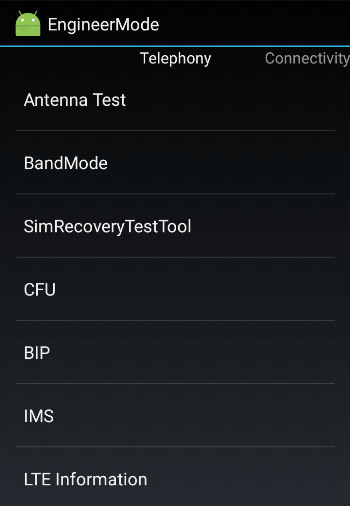
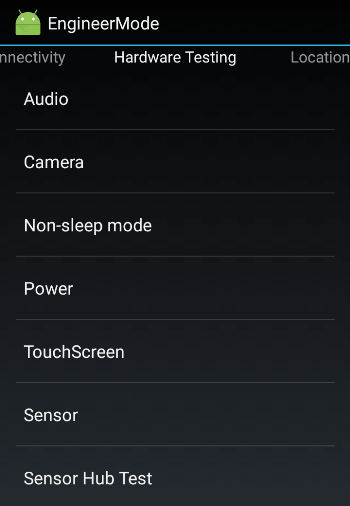
Еще важный момент — для корректной работы инженерного меню нужно, чтобы на смартфоне был активирован «Режим для разработчиков». Для этого нужно перейти в «Настройки» — «О телефоне» — «Версия ядра/Номер сборки». На последний пункт нужно быстро кликнуть около 10 раз подряд. Если все пройдет успешно, появится уведомление: «Вы стали разработчиком».
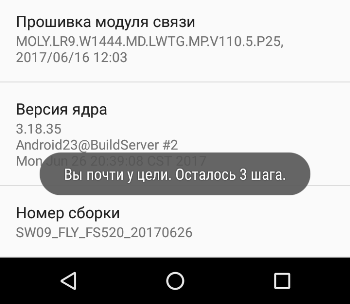
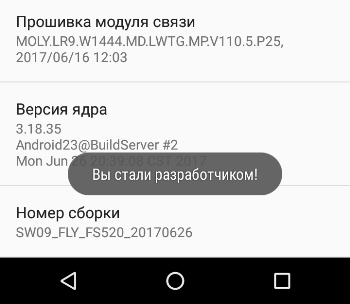
После этого в настройках нужно найти пункт «Для разработчиков» и активировать его.
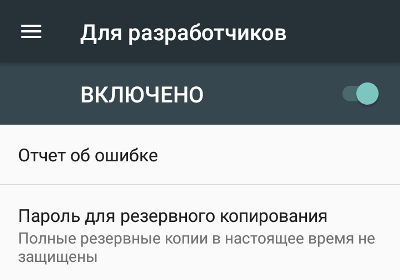
Набор кодовой команды
Самый простой способ зайти в инженерное меню на Android — ввод специальной команды при обычном наборе номера.
- Самая распространенная команда: *#*#3646633#*#*. Просто введите эту комбинацию цифр при наборе номера — раздел откроется автоматически.
- На некоторых смартфонах и версиях Android может сработать команда *#*#4636#*#* или *#15963#*.
Приложения для входа в инженерное меню
Второй способ — обычные приложения из Google Play. Как правило, у них абсолютно нет функционала, они просто открывают нужный раздел.
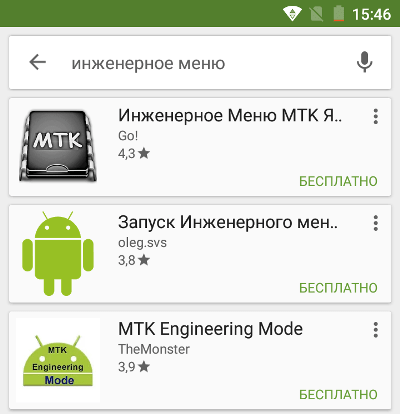
Мы протестировали «Инженерное меню MTK», «Запуск инженерного меню и «MTK Engineering Mode». Первые два сразу открывают нужный раздел, а третье предлагает выбор:
- Android Settings;
- MTK Settings;
- Samsung Settings.
На нашем смартфоне (на MediaTek) работает только второй раздел — он и нужен.
 Загрузка…
Загрузка…
Коды для инженерного меню китайских смартфонов android. Как зайти в инженерное меню на Android
Гаджеты на базе Андроид становятся все популярнее среди пользователей благодаря своей легкости в использовании и высокой функциональности. Но при этом далеко не все знают о возможности более персонализированной и гибкой настройки своего телефона. Для этих целей обычно используется инженерное меню, которое включает в себя ряд самых разнообразных настроек – программа для автоматической записи разговоров, увеличение громкости устройства, огромное количество разнообразных надстроек для радио.
К сожалению, это меню доступно не всем. Некоторые производители попросту удаляют программу для входа в него на последнем этапе предпродажной настройки андроида. Также инженерное меню доступно для владельцев аппаратов на Андроиде с процессором только производителя МТК, пытаться запустить его с процессором других производителей бесполезно.
Специальные команды и приложения
Чтобы войти в инженерное меню, необходимо ввести «секретный код». Для разных фирм производителей «код активации» может быть разный, но есть один универсальный, который подходит практически для всех ANDROID – *#*#3646633#*#*.
Вводить его нужно в окошке набора номера и вызова. Чаще всего сразу после введения кода сразу происходит вход, но на некоторых устройствах для того, чтобы в него войти бывает необходимо нажать еще и клавишу вызова. Если программа не запустилась, чтобы зайти, можно попробовать ввести другие комбинации для запуска, соответствующие модели вашего телефона.
- Samsung — *#*#4636#*#* или *#*#8255#*#*
- HTC — *#*#3424#*#* или *#*#4636#*#* или же *#*#8255#*#*
- Sony — *#*#7378423#*#*
- Huawei — *#*#2846579#*#* или *#*#2846579159#*#*
- МТК — *#*#54298#*#* или *#*#3646633#*#*
- Fly, Philips, Alcatel — *#*#3646633#*#*
Если все вышеперечисленные действия не имели успеха, можно попробовать скачать на Google Play специальное приложение для запуска инженерного меню. В случае если и после установки специальной программы (чаще всего «Мобильный дядя») зайти в сервисное меню не удалось, значит, на вашем телефоне программа запуска инженерных настроек была удалена, ее можно установить снова.
Предостережения
Хотелось бы добавить, что если вы плохо знаете английский язык, то не стоит производить настройки в совершенно непонятных вам пунктах меню. Это может привести к необратимым негативным последствиям для работы вашего телефона.
В наше время сложно представить себе смартфон, в котором не была бы установлена камера. Модуль для съемки стал неотъемлемой части мобильного устройства, вроде Wi-Fi или второго слота под сим-карту. И конечно, каждый пользователь старается с помощью мобильной камеры сделать хороший снимок.
Глядя на снимки, выложенные в соцсетях или блогах, можно заметить, что даже на качественную камеру не всегда удается сделать столь же качественное фото. Порой виной тому человеческий фактор — ну не способен, в принципе, человек уловить красивый кадр, — но чаще всего дело в том, что пользователь игнорирует или неправильно выставляет настройки камеры.
Значительно улучшить качество фото и видео можно тремя путями:
- С помощью собственных настроек камеры;
- Через инженерное меню;
- С помощью специального приложения.
В нашей статье мы дадим основные советы по улучшению снимков, а также подробно расскажем, как происходит настройка камеры на Андроид.
Прежде чем приступать к настройке камеры, следует уяснить основные правила съемки на смартфон. Выполняя данные рекомендации, вы уже пройдете половину пути к качественной фотографии.
- Следите за чистотой объектива. Перед съемкой протрите линзу мягкой тканью, чтобы снимок не испортили пятна и пылинки, которые неизбежно попадают на объектив;
- Учитывайте свет. Крайне важно, чтобы объект съемки был хорошо освещен. Если вы снимаете человека или предмет в комнате, не ставьте его напротив окна, чтобы на снимке не получилось одного сплошного белого пятна. О том, как подстроить камеру под освещение, мы расскажем чуть ниже;
- Не злоупотребляйте зумом. Камеры смартфонов, как правило, оснащены цифровым увеличителем, который сильно искажает фотографию. Если есть возможность, лучше подойти ближе к объекту съемки, чтобы не получилась подобная картина:
- Используйте вспышку только по назначению. Если фотосъемка проходит в сумерках, без вспышки порой не обойтись. В этом случае, установите ее в режим «Авто». Смартфон сам «сообразит», когда ее нужно будет задействовать. Днем же от вспышки лучше совсем отказаться:
Для того чтобы добиться хорошего снимка, пользователю необходимо выставить грамотное сочетания настроек камеры, которые соответствуют условиям съемки.
Разберем основные пункты меню камеры по порядку:
Экспозиция. Данная функция определяет количество света, которое попадет на сенсор камеры. Как правило, экспозиция варьируется от -3 до +3. Если вы снимаете вечером, выставляете экспозицию в плюс. Ярким солнечным днем, соответственно, экспозицию лучше убавить. На снимке ниже показаны примеры того, каким получается снимок, если при равномерном освещении переэкспонировать или недоэкспонировать кадр:
Цветовой эффект. Как правило, в настройках цвета доступны 6 основных эффектов:
- Монохром;
- Сепия;
- Негатив;
- Под водой;
- Мел на черной доске;
- Белая доска.
Данные эффекты пригодятся, если нужно добавить снимку стилизации. Например, для более атмосферного и драматичного фото можно включить монохром, а сепия поможет, если хочется сделать снимок в стиле ретро:
Режим съемки. Здесь настройка зависит от времени и места съемки. Используйте соответствующие режимы, если вы снимаете на пляже, на снегу, в городе во время фейерверка, фотографируете автогонку или делаете ночной портрет.
Баланс белого. Эта функция добавляет теплые или холодные тона снимку. Настройка баланса белого зависит от освещения. На фото ниже показан пример двух снимков. Левый сделан в режиме «Тень», правый — в режиме «Лампа накаливания»:
Если вы точно не уверены, какой режим выставить, лучше переключиться на автобаланс.
В параметрах изображения можно отрегулировать резкость, оттенок, насыщенность, яркость и контраст снимка. По умолчанию, все параметры выставлены в значении «Normal».
Частота. Данный параметр определяет частоту мерцания источника света в герцах. Чтобы не ломать себе голову над этим значением, оставьте параметр в режиме Авто.
Размер снимков устанавливается в мегапикселях. Если смартфон имеет достаточный объем внутренней или внешней памяти, лучше не скупиться на размерах и выставить максимальную настройку данного параметра насколько позволяет камера.
Параметр ISO определяет светочувствительность матрицы камеры. Чем данный показатель выше, тем больше света попадет на сенсор. Следовательно, при настройке данного параметра следует учитывать условия освещенности. В темной комнате ISO следует сделать повыше, а на ярком солнце светочувствительность лучше опустить до значения 100 или 200.
На фото ниже приведены два снимка, которые демонстрируют крайние значения ISO. Левый снимок —
Не могу попасть в инженерное меню. Как пользоваться инженерным меню Android
Всем нам знакомы богатые настройки Android-устройств – каждый смартфон или планшет можно настроить под себя, активировав или отключив те или иные функции, отрегулировав те или иные параметры. Но мало кто подозревает о существовании такой штуки, как инженерное меню Андроид. Оно скрыто от глаз, так как простому пользователю делать здесь особо нечего. Но если вы являетесь опытным пользователем или хотите получить опыт в тонкой настройке устройства и операционной системы, то это меню вам пригодится.
Возможности сервисного меню
Давайте разберемся, для чего нужно инженерное меню в смартфоне? Ответ прост – для очень тонкой настройки устройства. Например, увеличение громкости на Андроид возможно только через инженерное меню. Здесь нужно посетить пункт настройки аудио и поиграться с представленными параметрами. Здесь есть возможность вручную отрегулировать громкость звука в различных режимах и на различных градациях громкости. Рассмотрим пример:
- Вы обнаруживаете, что на максимальной громкости динамик вашего смартфона начинает хрипеть;
- Заходим в инженерное меню с помощью той или иной команды;
- Проходим в настройки аудио и меняем громкость в заданном режиме и в заданной градации;
- Выходим из инженерного меню и проверяем результаты – громкость должна уменьшиться.
Возможно лишь столь тонкая регулировка через стандартное меню настройки? Естественно, ничего подобного здесь нет и в помине.
Здесь же можно отрегулировать звук в наушниках, подправить чувствительность микрофона, выполнить прочие действия со звуком. Перед тем как лезть в настройки, необходимо найти подробные инструкции, которые помогут выполнить регулировки максимально корректно, без риска повредить динамики с микрофоном или вовсе лишить смартфон/планшет голоса.
Какие еще функции есть в инженерном меню? Проверка сетевых модулей, регулировки диапазона приема, настройка автоответа, тест модема, настройка соединений с другими устройствами, настройка приемника, тестирование камеры, сенсора, экрана, батареи и прочих модулей. В отдельное скрытое меню вынесены настройки геолокации – здесь можно проверить работоспособность GPS-чипа, включить/отключить A-GPS, проверить прочие настройки. Также есть возможность отрегулировать шрифты, поиграться с настройками USB и выполнить прочие действия.
Обратите внимание, что сервисное меню на Андроиде предназначено для профессионалов, которые отдают себе отчет в своих действиях. Если вы залезли сюда из праздного любопытства, постарайтесь не трогать непонятные вам параметры и не переставлять ползунки с настройками.
Как войти в инженерное меню на Андроид
Вход в инженерное меню на Андроиде чаще всего осуществляется с помощью специальных команд, похожих на самые обычные USSD-команды. Отличие в том, что нажимать кнопку вызова в конце не нужно – после набора команды произойдет автоматический переброс в заданное меню. Универсальный код инженерного меню на Андроид – это код *#*#3646633#*#*
. Он работает на многих телефонах и позволяет мгновенно входить в сервисные настройки.
Некоторые смартфоны и планшеты не реагируют на вышеописанную команду. Поэтому вы можете попробовать следующие варианты:
| Производитель устройства | Команда |
| Sony | *#*#7378423#*#* |
| *#*#3646633#*#* | |
| *#*#3649547#*#* | |
| Philips | *#*#3338613#*#* |
| *#*#13411#*#* | |
| ZTE, Motorola | *#*#4636#*#* |
| HTC | *#*#3424#*#* |
| *#*#4636#*#* | |
| *#*#8255#*#* | |
| Samsung | *#*#197328640#*#* |
| *#*#4636#*#* | |
| *#*#8255#*#* | |
| Prestigio | *#*#3646633#*#* |
| LG | 3845#*855# |
| Huawei | *#*#2846579#*#* |
| *#*#14789632#*#* | |
| Alcatel, Fly, Texet | *#*#3646633#*#* |
| Смартфоны и планшеты с процессором MediaTek (большинство китайских аппаратов) | *#*#54298#*#* |
| *#*#3646633#*#* | |
| Acer | *#*#2237332846633#*#* |
Вход в инженерное меню на Андроиде выполняется сразу же после ввода команды. Зависимости от версии операционной системы нет – коды действительны для Андроид 2.2, Андроид 4.4 и прочих версий Android OS. Если же код не подходит, следует поискать другие комбинации.
Некоторые команды приводят к попаданию не в сервисное меню, а в меню тестирования – оно позволяет проверить экран, звук, беспроводные модули, микрофон и многое другое. Меню для тестирования могут быть англоязычными или русифицированными.
Некоторые производители лишают смартфоны и планшеты доступа в инженерное меню, заменяя его многочисленными командами для тестирования модулей или настройки тех или иных параметров. Например, так поступает компания Samsung – многие новые модели лишены единого сервисного меню. Информацию о доступных сервисных командах можно найти на специализированных ресурсах и на сайтах сервисных центров.
Для доступа в инженерное меню можно использовать специальные приложения. Типичным примером является приложение Mobileuncle MTK Tools
. Оно позволит получить раздельный доступ к настройкам устройства и к настройкам операционной системы. Приложение действительно удобное, но у него есть недостаток – оно работает исключительно на устройствах с процессорами MTK.
Если ваш смартфон/планшет работает на иной платформе, вы можете попробовать поискать альтерна
Как зайти в инженерное меню телефона?
Не каждый мужчина, имеющий собственный мобильный телефон, досконально разбирается в различных функциях устройства и тонкостях его настройки. В частности, многие не знают, как войти в инженерное меню телефона и зачем это нужно. По сути, инженерное меню часто является одним из основных инструментов специалистов различных сервисных центров, которые устраняют всевозможные ошибки прошивки или любую неисправность во внутренней программе устройства.
Как войти?
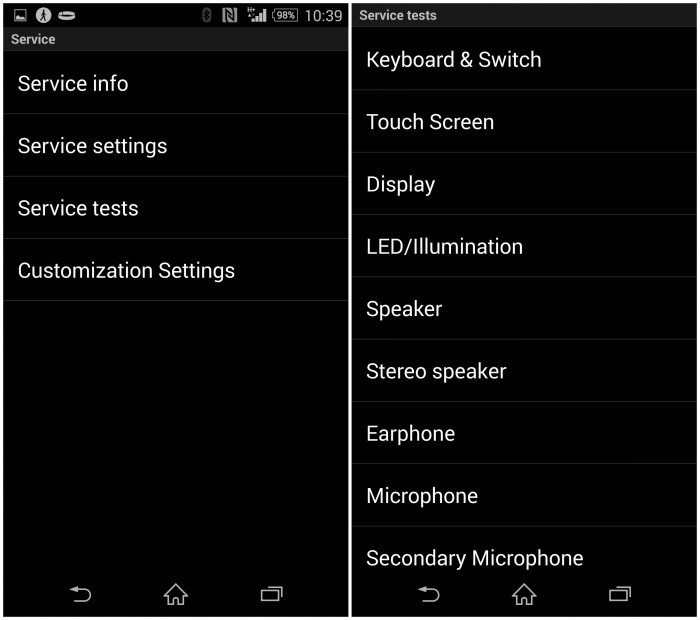
Про инженерное меню многие слышали и я знаю, что в него можно войти, но не умею. Для входа в инженерное меню необходимо набрать номер * # * # 3646633 # * # * и нажать на кнопку «Аудио» или просто воспользоваться специализированной утилитой MTK Recovery.
Аудио
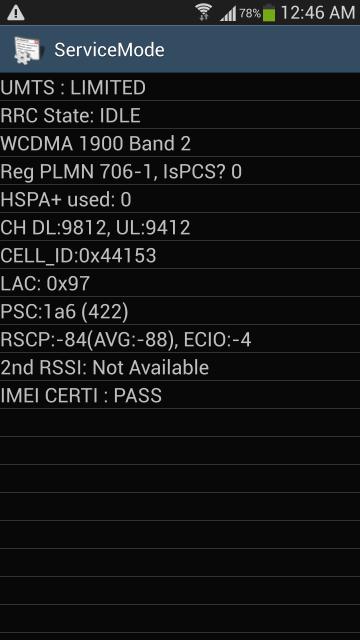
В этом разделе есть несколько категорий:
- Set Mode — выберите профиль.
- Normal Mode — стандартный профиль.
- Headset Mode — режим использования специальной гарнитуры.
- LoudSpeaker Mode — режим, при котором в телефоне включается громкоговоритель.
- Speech Enhancement-режим, который является полностью автоматической коррекцией голосовых сигналов.
Перед тем, как выбрать какие-либо максимально возможные значения, следует заранее убедиться, что это впоследствии не вызовет у вас проблем со звуком. В большинстве случаев это делать не рекомендуется по той причине, что максимальные настройки могут вызвать появление эффекта дребезга и множества других помех, а также создать ненужную нагрузку на динамику, провоцирующую их более быстрый выход из строя.
Рекомендуется

Как выйти из «Скайпа» на «Андроиде» и не только
Как выйти из «Скайпа» «Андроид»? Этот вопрос беспокоит многих пользователей. Все дело в том, что мессенджер не так уж и сложен. Но есть функции, которые есть только в мобильных версиях. Выйти из Skype в этом случае сложнее, чем кажется. Но я …

Как добраться из Штормграда в Танарис: практические советы
World of Warcraft — культовая MMORPG, объединяющая миллионы игроков по всему миру.Здесь много локаций и головоломок, секретных троп и более крупных, но довольно опасных троп. Рано или поздно каждый игрок выберет сторону Альянса, мы должны …
Кроме того, никогда не забывайте, что перед изменением определенных настроек в обязательном порядке необходимо записать те, которые были установлены по умолчанию, чтобы в случае возникновения каких-либо Проблема вы можете быстро вернуть им исходное значение.
Нормальный режим
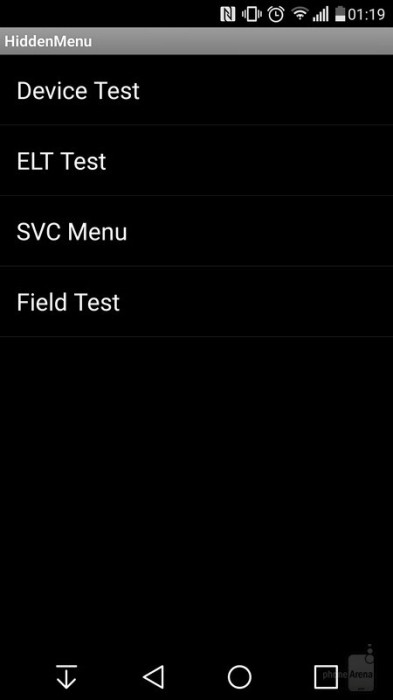
Как только вы поймете, как войти в инженерное меню телефона и какие в нем основные разделы, мы переходим в нормальный режим.Здесь вы увидите меню с четырьмя позициями, из которых первый пункт представляет номер профиля. Пункт FIR — 0 — нужно оставить и не трогать его, тогда перейдите в следующие характеристики.
Первоначально вам необходимо настроить громкость модуляции Tone, которая в соответствующем параграфе Value должна показать оптимальную настройку громкости и нажать кнопку Set. Изначально можно установить на 1 или попробовать разные варианты от 0 до 100. Чем выше значение, тем тише звук, а 0 — это максимально возможная громкость.Но, как упоминалось выше, не рекомендуется устанавливать нулевое значение, так как динамика будет выдавать различные побочные эффекты, такие как дребезжащий звук и многие другие.
Теперь заходим в меню Тип Боковой сигнал, но изначально его ничего не рекомендуется трогать, так как может случиться так, что во время разговора вы будете слышать только себя, а не людей. Или попробуйте по-разному изменить ценности на свой страх и риск. Наиболее актуальны следующие характеристики:
- Аудио & ndash; 1.
- Выступление — 1.
- FM — 1.
- Микрофон — 1.
- Key-tone — 70.
Если вам показалось, что в наушниках слишком тихо играет музыка или радио, то вы можете немного настроить профиль под гарнитуру, но не Не забудьте после этого перезагрузить телефон, чтобы настройки вступили в силу.
Как изменить громкость переговоров?
Громкость разговора из инженерного меню меняется следующим образом:
- Заходим в меню.
- Выбор аудио.
- Найдите функцию улучшения речи, которая отвечает за то, насколько хорошо мы слышим звонящего на другой стороне.
- Щелкните Общий параметр, а затем выберите Обычный режим.
- Теперь посмотрите на характеристики Параметр (0), затем установите Параметр — 6.
- Начните редактировать параметр и измените его со стандартного 400 на 1, а затем нажмите Set.
- Теперь звук будет даже более чем приемлемым, а в некоторых случаях даже придется снизить громкость (часто этот эффект дает инженерное меню Самсунг).
Громкость наушников
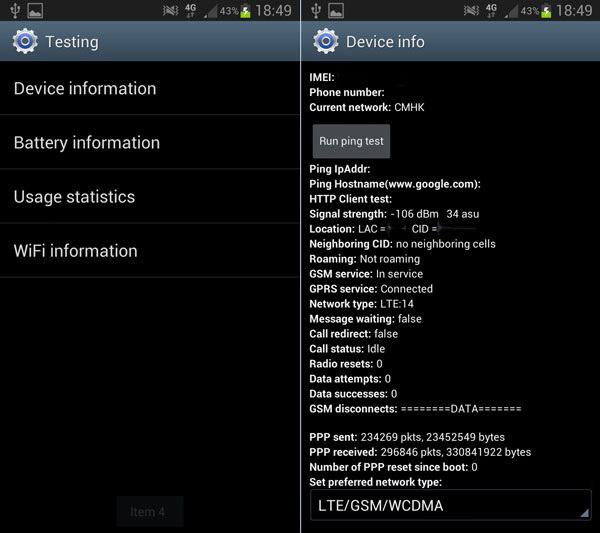
Установив следующие характеристики, вы сможете регулировать громкость наушников или динамиков в нужном направлении в процессе просмотра видео и прослушивания музыки или радио:
HeadSet Mode (тип ):
- Аудио = 10.
- Боковой сигнал = 50.
Режим громкой связи (тип):
- FM = 10.
- Боковой сигнал = 50.
- Звук = 15.
Нормальный режим (тип):
- FM = 10.
- Side Tone = 50.
- Audio = 20.
Установив эти характеристики, вы получите приемлемую громкость в процессе прослушивания любого материала. В частности, это позволяет составлять инженерное меню современных моделей Samsung и меню большинства других телефонов.
Сервисное меню
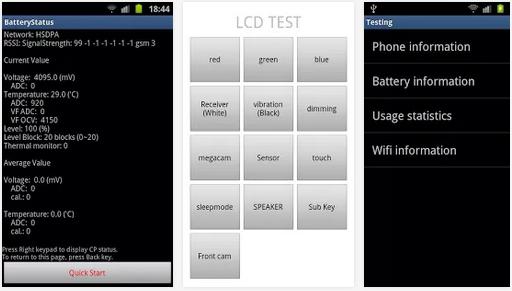
В сервисном меню также есть несколько основных пунктов, которые интересуют пользователей:
1. BatteryLog . Инженерное меню FLY и других современных телефонов позволяет получить максимально точную информацию о состоянии батареи, включая температуру, напряжение и другие тонкие параметры.
2. Сенсорный экран . Достаточно широкий параметр, которым обладает инженерное меню FLY и других производителей, выпускающих продвинутые сенсорные телефоны. В этом разделе есть несколько подменю:
- HandWriting . Достаточно простой вариант рисования пальцем по экрану, который позволяет проверить, насколько хорошо сенсоры реагируют на прикосновения.
- PointVerification . Позволяет диагностировать калибровку экрана, а нажатие соответствующей кнопки показывает, есть ли ошибки и, если да, то насколько они отклоняются от желаемых значений.
- LineVerification . Практически так же, как и в предыдущем пункте, только здесь от одной точки до другой проведена линия.
- Встряхивание Проверка . Отметьте «встряхнуть».
3. Камера . Инженерное меню Android в пункте Камера включает в себя несколько подменю, позволяющих тестировать или настраивать различные функции камеры:
- AF EM. Выбирает тестовую камеру с автофокусом.
- Необработанный захват. Запускает процедуру тестирования мобильного устройства.
- Начать предварительный просмотр. Позволяет отображать изображение с камеры.
4. Wi-Fi. Подменю в этом параграфе выглядят следующим образом:
- Tx . Регистры тестов Tx.
- Rx . Регистры тестов Rx.
- EEPROM . Специализированный адаптер прошивки, который также позволяет включать или отключать функцию через свой адрес. Если вы пользуетесь инженерным меню Android, то данные характеристики настоятельно не рекомендуется менять ни в каких настройках.После операции восстановить их будет непросто для опытных специалистов, даже если вы попытаетесь сделать резервную копию «сохранить как файл», поскольку по какой-то причине все значения сохраняются с нулями.
- Датчик температуры. Позволяет Вам необходимо проверить температуру адаптера в процессе его работы.
5. Bluetooth . Практически в любом инженерном меню Philips и других современных телефонах этот пункт есть, но в то же время он может отсутствовать в некоторых старые или специализированные устройства.Включает несколько подменю:
- TX Only test. Необходимо указать значение, затем нажать [меню] и Готово. Затем вы запускаете тест, регистрирует Bluetooth Tx.
- Тестовый режим. Позволяет активировать тестовый режим.
- NetworkInfo. Подробная информация о RR. В этом случае галочкой нужно выбрать, какие параметры вас интересуют, затем нажмите Меню, выберите Информация и Проверить данные просмотра.
- Автоответчик. Данная функция обеспечивает возможность автоматического снятия трубки при входящем звонке из инженерного меню.Настройки часто недоступны, и их можно только включить или отключить.
- YGPS. Тестирование, а также предоставление пользователям информации о YGPS.
- AGPS. Часто единственное меню, которое доступно на русском языке. Позволяет настроить AGPS.
Как увеличить громкость?
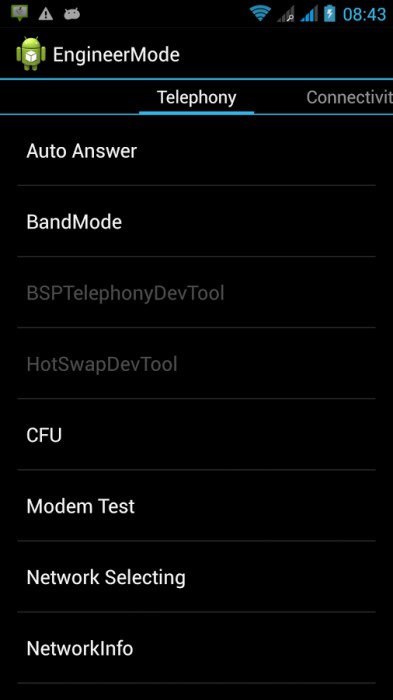
Есть несколько способов решения проблемы.
Сначала вам нужно перейти в «Аудио», затем выбрать одно из следующих меню: «Режим гарнитуры», «Нормальный режим» или «Улучшение речи».
По …
.
Как войти в инженерный режим (iPhone)
Как войти в инженерный режим (iPhone) — Snapguide
- 1
- 2
Наберите на клавиатуре * 3001 # 12345 # *
- 3
Теперь нажмите Call! (Не волнуйтесь, с вас не будет взиматься плата)
- 4
Вы вошли в «Режим полевых испытаний»
- 5
Это изменяет индикатор сигнала в виде полос на «правильную» числовую цифру.Есть также меню, которые сообщают вам всевозможную другую информацию о сигналах, но большая часть (включая меня) будет безнадежно потеряна здесь
- 6
Изучите меню или просто покажите его своим друзьям! : D
горячие клавиши:
предыдущий шаг
следующий шаг
НРАВИТСЯ ЭТО РУКОВОДСТВО
НРАВИТСЯ ЭТО РУКОВОДСТВО

Размещение руководств от домашних мастеров до технологий.:П
Кувейт
© 2020 Brit Media, Inc.
Все руководства © 2020 их авторы
Перейдите в Snapguide в браузере настольного компьютера.
В настоящее время мы поддерживаем последние версии:
Chrome, Safari, IE или Firefox.
Или загрузите наше бесплатное приложение для iOS.

Как к
{{50 — data.title.length}}
Начни делать свой гид
,
Все секретные коды Samsung Galaxy S3

Если вы ищете секретные коды Samsung Galaxy S3, вы попали в нужное место. Здесь вы можете найти все возможные секретные коды вашего смартфона Galaxy S3. Эти коды совместимы со всеми вариантами S3, такими как Samsung I9305 Galaxy S III, Samsung I9300 Galaxy S III, Samsung I8190 Galaxy S III mini и Samsung I9300I Galaxy S3 Neo.
Прежде чем продолжить, пожалуйста, проверьте снимок экрана ниже, чтобы получить представление о том, как вводить эти коды в свой Galaxy S3.

Так что просто введите код на обычную клавиатуру набора номера, и он просто выполнится.
Если вы все еще не уверены, посмотрите демонстрационное обучающее видео ниже.
Все секретные коды Samsung Galaxy S3
- Чтобы проверить управление звуковой обратной связью: * # 0283 #
- Для проверки номера IMEI: * # 06 #
- Чтобы проверить MAC-адрес WLAN: * # 232338 #
- Чтобы войти в меню общего теста: * # 0 * #
- Чтобы проверить режим тестирования вибромотора: * # 0842 #
- Чтобы проверить тест часов реального времени: * # 0782 #
- Чтобы проверить общий тестовый режим: * # 0 * #
- Чтобы проверить конфигурацию диагностики: * # 9090 #
- Чтобы проверить управление режимом USB I2C: * # 7284 #
- Чтобы включить / отключить отключение быстрого сна: * # 9900 #
- Обновление прошивки TSP / TSK: * # 2663 #
- Чтобы проверить меню создания данных: * # 273283 * 255 * 3282 * #
- Чтобы проверить статус использования данных: * # 3282 * 727336 * #
- Отключение переназначения для завершения вызова TSK: * # 7594 #
- : * # 34971539 #
- Меню быстрой проверки, чтобы проверить каждую функцию на S3: * # 7353 #
- Для проверки покупателя или CSC: * # 272 * IMEI #
- Чтобы проверить информацию о программном и аппаратном обеспечении, КПК, CSC, модем (версия прошивки): * # 1234 #
- Для проверки версии оборудования: * # 2222 #
- Для проверки информации о статусе GSM: * # 0011 #
- Полный сброс к заводским настройкам: * 2767 * 3855 # (без подтверждения, просто выполнится код)
- Для проверки оборудования и программного обеспечения: * # 12580 * 369 #
- Для входа в сервисный режим: * # 0011 # или * # 197328640 #
- Для входа в сервисный режим (шифрование информации) Состояние батареи (чтение ADC, RSSI): * # 0228 #
Обновление прошивки камеры
Если руководство «Все секретные коды Samsung Galaxy S3» действительно помогло вам, пожалуйста, поставьте лайк / поделитесь на веб-сайтах социальных сетей, используя указанные ниже кнопки.
,
